Pastinya kita semua sudah lama menggunakan Facebook, tapi hingga hari ini Facebook belum meluncurkan atau memberikan fitur tema untuk melakukan penggantian warna latar belakang. Facebook masih setia dengan tampilan warna biru dan juga putih. Nah, agar kamu tidak bosan mari kita buat latar belakang Facebook jadi transparan. Begini Caranya!
Siapa yang tidak tahu aplikasi media sosial yang didominasi oleh warna biru ini? Ya, Facebook merupakan salah satu media sosial yang cukup trending pada zamannya. Meskipun tetap hingga hari ini banyak tersedia berbagai platform media sosial, Facebook pun tetap bertahan tidak lekang oleh waktu.
Facebook sendiri dari tahun ke tahun mengalami perubahan. Namun sangat disayangkan hingga hari ini bentuk tampilan dan warnanya belum banyak mengalami perubahan.
Bagi pengguna lama Facebook tentunya sudah akrab dengan fitur yang ada di aplikasi Facebook. Ya, saudara Instagram ini memang memiliki banyak sekali fitur-fitur unggulan diantaranya adalah news feeds, marketplace, story, watch serta masih banyak fitur lainnya. Selain itu juga terdapat aplikasi terpisah namun masih terhubung dengan profil facebook yakni mesenger. Messenger ini bisa kita gunakan untuk komunikasi jarak jauh dan masih ada juga fitur story
untuk berbagi momen para pengguna sehari-hari.Latar Belakang Transparan
Menghabiskan waktu di Facebook selama berjam-jam, mungkin menyenangkan bagi semua orang. Namun terkadang rasa bosan muncul ketika melihat latar belakang yang itu-itu saja. Pada Facebook sendiri sayangnya juga belum menyediakan menu ganti latar. Oleh karena itu kali ini inwepo akan membagikan triknya membuat latar aplikasi Facebook kamu jadi transparan.
Video Tutorial
Tutorial
1. Kamu harus punya terlebih dahulu aplikasi Designer tool. Selanjutnya buka aplikasinya dan aktifkan tombol yang ada pada menu Mockup Overlay. Lalu aktifkan juga menu Izinkan ditampilkan di atas aplikasi lain.
Download Designer Tools Android
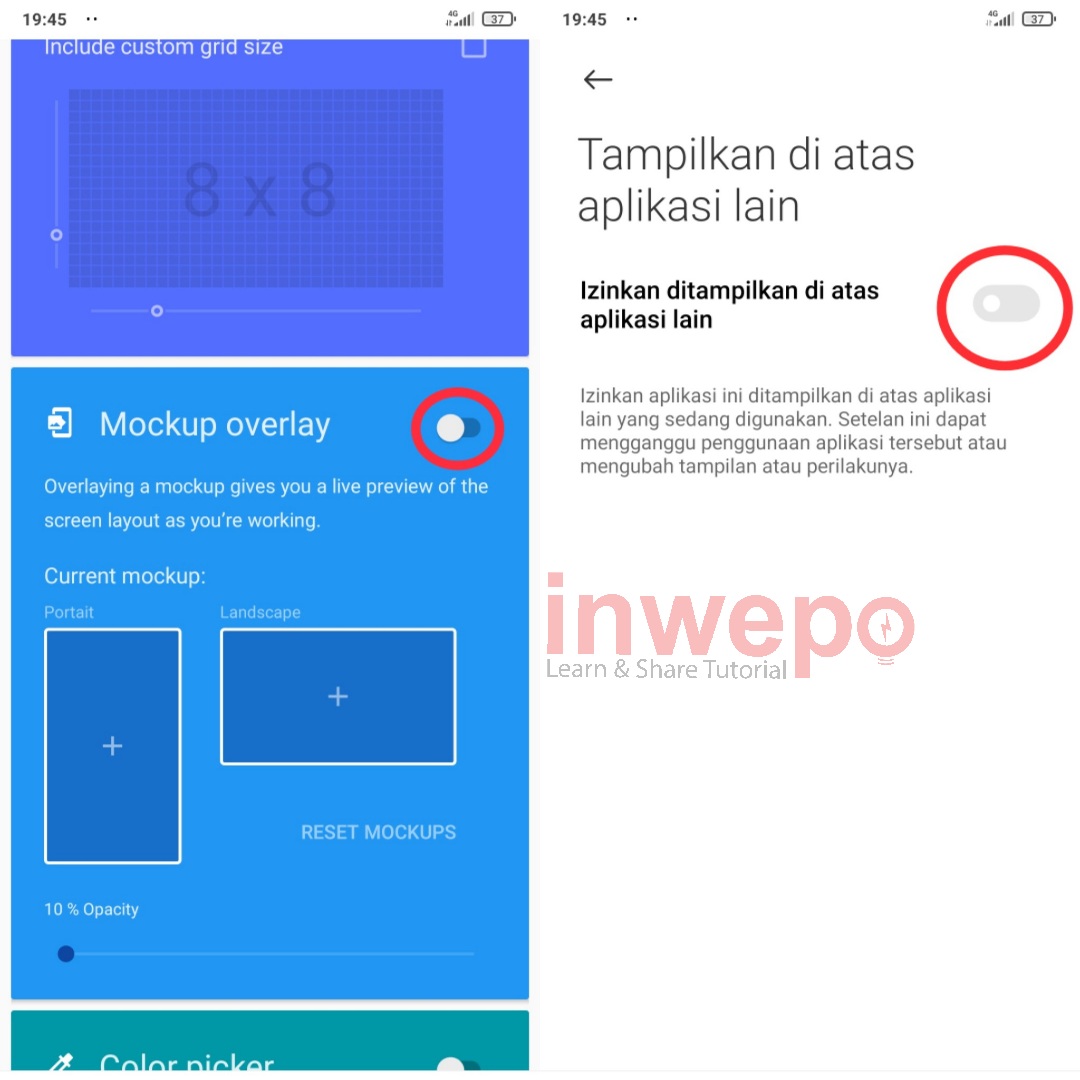
2. Pilih icon plus di bagian potrait mode, dan tambahkan foto atau gambar yang ingin kamu jadikan latar belakang. Jika sudah tap pada menu opacity untuk mengatur transparansi.
3. Hasilnya nanti kurang lebih seperti yang terlihat pada gambar di bawah ini.
Kesimpulan
Mudah bukan? Cara membuat latar belakang atau background Facebook jadi transparan. Tentunya cara diatas menambah pengalaman yang berbeda ketika akan menggunakan Facebook. Menariknya lagi kamu juga bisa menggunakan foto favorit atau foto kamu sendiri. Selamat mencoba!